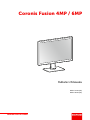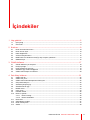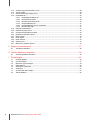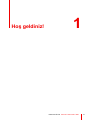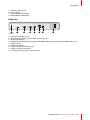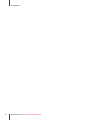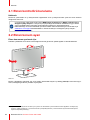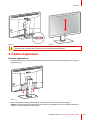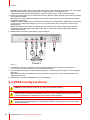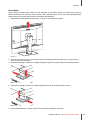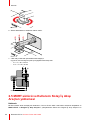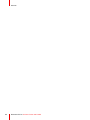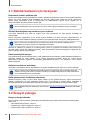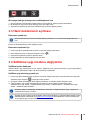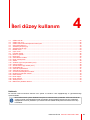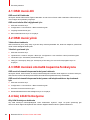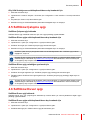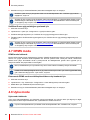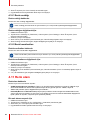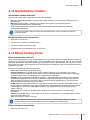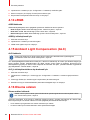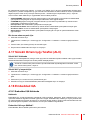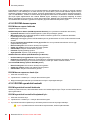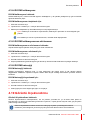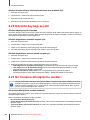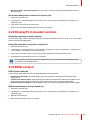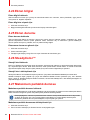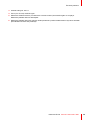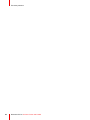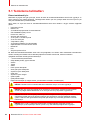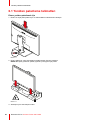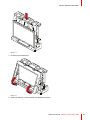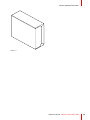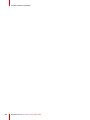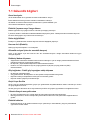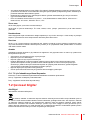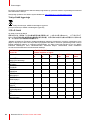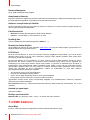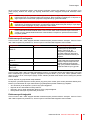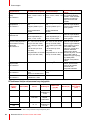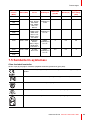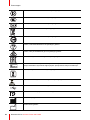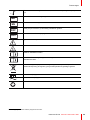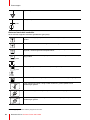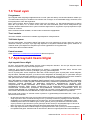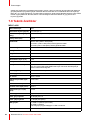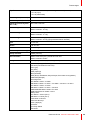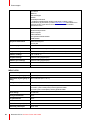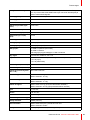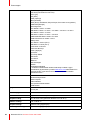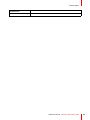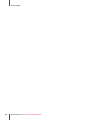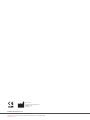ENABLING BRIGHT OUTCOMES
MDCC-4430 (NC)
MDCC-6530 (NC)
Kullanıcı Kılavuzu
Coronis Fusion 4MP / 6MP

Registered office: Barco NV
President Kennedypark 35, 8500 Kortrijk, Belgium
www.barco.com/en/support
www.barco.com
Barco NV
Beneluxpark 21, 8500 Kortrijk, Belgium
www.barco.com/en/support
www.barco.com

3R5911227TR /04 Coronis Fusion 4MP / 6MP
1 Hoş geldiniz!..................................................................................................................................................................................................5
1.1 Kutu içeriği .............................................................................................................................................................................................6
1.2 Ürün özeti ...............................................................................................................................................................................................6
2 Kurulum..............................................................................................................................................................................................................9
2.1 Ekran kontrolörü kurulumu ........................................................................................................................................................10
2.2 Ekran konum ayarı .........................................................................................................................................................................10
2.3 Kablo bağlantıları............................................................................................................................................................................ 11
2.4 VESA montaj kurulumu ...............................................................................................................................................................12
2.5 MXRT sürücü ve Kullanımı Kolay İş Akışı Araçları yüklemesi...............................................................................14
2.6 QAWeb kaydı ....................................................................................................................................................................................15
3 Günlük kullanım......................................................................................................................................................................................17
3.1 Günlük kullanım için tavsiyeler................................................................................................................................................18
3.2 Kısayol çubuğu.................................................................................................................................................................................18
3.3 Hazır beklemenin açılması ........................................................................................................................................................19
3.4 SoftGlow ışığı modunu değiştirme ........................................................................................................................................19
3.5 OSD menüsü erişimi ve kullanımı .........................................................................................................................................20
4 İleri düzey kullanım..............................................................................................................................................................................21
4.1 OSD menü dili...................................................................................................................................................................................22
4.2 OSD menü yönü ..............................................................................................................................................................................22
4.3 OSD menüsü otomatik kapanma fonksiyonu..................................................................................................................22
4.4 Güç kilidi fonksiyonu .....................................................................................................................................................................22
4.5 SoftGlow Çalışma ışığı ................................................................................................................................................................23
4.6 SoftGlow Duvar ışığı .....................................................................................................................................................................23
4.7 DPMS modu.......................................................................................................................................................................................24
4.8 Uyku modu..........................................................................................................................................................................................24
4.9 Parlaklık hedefi.................................................................................................................................................................................25
4.10 Renk ön ayarları ..............................................................................................................................................................................25
4.10.1 Renk sıcaklığı................................................................................................................................................................26
4.10.2 Renk koordinatları ......................................................................................................................................................26
4.11 Renk alanı...........................................................................................................................................................................................26
4.12 Görüntüleme modları....................................................................................................................................................................27
4.13 Ekran fonksiyonları ........................................................................................................................................................................27
4.14 sRGB .....................................................................................................................................................................................................28
İçindekiler

R5911227TR /04 Coronis Fusion 4MP / 6MP4
4.15 Ambient Light Compensation (ALC).....................................................................................................................................28
4.16 Okuma odaları ..................................................................................................................................................................................28
4.17 Sürekli Ortam Işığı Telafisi (ALC)...........................................................................................................................................29
4.18 Embedded QA ..................................................................................................................................................................................29
4.18.1 Embedded QA Hakkında........................................................................................................................................29
4.18.2 DICOM durum raporu...............................................................................................................................................30
4.18.3 DICOM uyumluluk kontrolü ...................................................................................................................................30
4.18.4 DICOM kalibrasyonu.................................................................................................................................................31
4.18.5 DICOM kalibrasyonunun sıfırlanması .............................................................................................................31
4.18.6 DICOM hata eşiği........................................................................................................................................................31
4.19 Görüntü ölçeklendirme.................................................................................................................................................................31
4.20 Görüntü kaynağı seçimi...............................................................................................................................................................32
4.21 Gri tonlama dönüştürme modları ...........................................................................................................................................32
4.22 DisplayPort standart sürümü....................................................................................................................................................33
4.23 EDID süreleri .....................................................................................................................................................................................33
4.24 Ekran bilgisi........................................................................................................................................................................................34
4.25 Ekran durumu....................................................................................................................................................................................34
4.26 SteadyColor™ ..................................................................................................................................................................................34
4.27 Maksimum parlaklık demosu....................................................................................................................................................34
5 Ekranınızın temizlenmesi..............................................................................................................................................................37
5.1 Temizleme talimatları....................................................................................................................................................................38
6 Yeniden paketleme talimatları...................................................................................................................................................39
6.1 Yeniden paketleme talimatları..................................................................................................................................................40
7 Önemli bilgiler...........................................................................................................................................................................................45
7.1 Güvenlik bilgileri...............................................................................................................................................................................46
7.2 Çevresel bilgiler ...............................................................................................................................................................................47
7.3 Mevzuata uygunluk bilgisi ..........................................................................................................................................................49
7.4 EMC bildirimi .....................................................................................................................................................................................50
7.5 Sembollerin açıklaması ...............................................................................................................................................................53
7.6 Yasal uyarı ..........................................................................................................................................................................................57
7.7 Açık kaynaklı lisans bilgisi..........................................................................................................................................................57
7.8 Teknik özellikler................................................................................................................................................................................58

R5911227TR /04 Coronis Fusion 4MP / 6MP6
1.1 Kutu içeriği
Özet
• Coronis Fusion 4MP / 6MP ekran
• Kullanıcı Kılavuzu
• Dokümantasyon diski
• Video kabloları
• Ana şebeke elektrik kablosu
• USB kablosu
Bir Barco ekran kontrolörü sipariş ettiyseniz, bu da aksesuarlarıyla birlikte o da kutudadır. Dokümantasyon
diskinde, ürünle ilgili bir kullanıcı kılavuzu yer alır.
Orijinal paketinizi saklayın. Bu ekran için tasarlanmış olan paket, taşıma ve muhafaza sırasında
ideal koruma sağlar.
1.2 Ürün özeti
Ön ve Arka
7
7 8
8
11 2
3
109
5
6
4
Resim 1–1
1. SoftGlow Duvar ışığı
2. Ortam ışığı sensörü ve Güç durumu LED’i
- Kapalı: Ekrana güç verilmez (ana kablo fişi çıkış veya güç anahtarı KAPALI konumda) veya ekran
normal çalışma durumunda
- Hızlı yanıp sönen sarı: Ekran DPMS moduna giriyor
- Yavaş yanıp sönen sarı: Ekran DPMS modunda
- Sürekli sarı: Ekran dönen düğme yoluyla manüel olarak kapatıldı veya ekran uyku modunda (OSD
menüsünde DPMS ve Uyku’nun etkinleştirilmesi gerektiriyor)
3. Ön sensör
4. VESA montaj kapağı
5. Yüksek güçlü şarj işlevselliği olan USB-A 2.0 indirme konektörü
6. Konektör bölme kapağı
Hoş geldiniz!

7R5911227TR /04 Coronis Fusion 4MP / 6MP
7. SoftGlow Çalışma ışığı
8. Döner düğme
9. Kablo yönlendirme kanalları
10.Stant kilitleme mekanizması
Bağlantılar
1 2 3 4 6 7 85
Resim 1–2
1. Kensington güvenlik yuvası
2. Servis bağlantı noktası (yalnızca Barco servisi amacıyla)
3. DisplayPort GİRİŞİ 2
4. DisplayPort ÇIKIŞI (varsayılan olarak plastik kapakla kapatılmıştır, bu konnektörü kullanmadan önce
kapağı çıkarın)
5. DisplayPort GİRİŞİ 1
6. USB-A 2.0 indirme konnektörü (2x)
7. USB-B 2.0 yükleme konektörü
8. 100–240 VAC ana güç girişi ve güç anahtarı
Hoş geldiniz!

R5911227TR /04 Coronis Fusion 4MP / 6MP10
2.1 Ekran kontrolörü kurulumu
Hakkında
Ekranınızı yüklemeden ve iş istasyonunuza bağlamadan önce iş istasyonunuzda
1
yüklü bir ekran kontrolü
olduğundan emin olun.
\ Coronis Fusion 4MP / 6MP ekranı Barco MXRT ekran denetleyicisi ve MXRT sürücüsü (Barco
Sezgisel İş Akışı Araçları\ ’nı da içeren) ile çalıştırıldığında tüm teknik özelliklerine uygun olarak
çalışır. Bir MXRT ekran kontrolörü sipariş ederseniz ekranınızın kutusunda bulunur.
Daha fazla bilgi ve kurulum talimatları için lütfen birlikte verilen dokümantasyon CD’sindeki veya
www.barco.com/support adresindeki Barco “Ekran Denetleyici ve Sezgisel İş Akışı Araçları”
kullanım kılavuzuna bakın.
2.2 Ekran konum ayarı
Ekran konumunu ayarlamak için:
Paketten çıkardıktan sonra ekranı tercih ettiğiniz konuma güvenli bir şekilde eğebilir ve döndürebilirsiniz.
Resim 2–1
Ekranın yüksekliğini ayarlamak için önce standın arkasındaki kaydırıcıyı kili aç (unlock) konumuna taşıyın.
Sonra, istediğiniz gibi ekranı yükseltin veya alçaltın.
Kurulum
1. Uyumlu ekran denetleyicilerinin bir listesi için my.barco.com adresindeki uyumluluk tablosuna bakın (MyBarco > Desteğim (My
Support) > Sağlık (Healthcare) > Uyumluluk Düzenleri (Compatibility Matrices) > Barco Sistemleri Uyumluluk Düzenleri (Barco
Systems Compatibility Matrices))

11R5911227TR /04 Coronis Fusion 4MP / 6MP
Resim 2–2 Resim 2–3
UYARI: Standın arkasındaki kaydırıcı ekranın herhangi bir yüksekliğinde kilit konumuna geri
getirebilse bile yükseklik yalnızca ekran en düşük konumdayken kilitlenebilir.
2.3 Kablo bağlantıları
Kabloları bağlamak için
1. Konektör bölmesini açın. Bunu ekrandan kaldırıldıktan sonra konektör bölümü kapağının altını yavaşça
kaldırarak yapın.
Resim 2–4
2. Ekranın DisplayPort GİRİŞ konnektörlerine iş istasyonlarınızdan video kaynakları bağlayın.
Önemli: DisplayPort ÇIKIŞ konnektörüne hiçbir video kaynağı bağlamayın. Bu konnektörü DisplayPort
GİRİŞİ 1 ve 2 konnektörleriyle karıştırmayın.
Kurulum

R5911227TR /04 Coronis Fusion 4MP / 6MP12
Not: MDCC-4430, MDCC-6530, birden fazla video girişinin aynı anda bağlanmasına izin verir ve bu girişler
arasında OSD menüsü ile kolayca geçiş yapılır. Ekranınızda farklı video girişlerini nasıl
yapılandıracağınızla ilgili daha fazla bilgi için “Görüntü kaynağı seçimi”, sayfa 32 konusuna bakın.
3. DisplayPort ÇIKIŞI ekranınızı ve DisplayPort Çok Akışlı Taşıma’yı (MST) kullanan harici bir ekranı papatya
zinciri yapmanızı sağlar.
Not: Varsayılan olarak DisplayPort ÇIKIŞI, bu konnektörü kullanmadan önce çıkarmanız gereken plastik
bir kapakla kapatılmıştır.
4. QAWeb veya ekran USB indirme konektörlerinden herhangi birini kullanmak için USB indirme konektörünü
iş istasyonunun USB girişine bağlayın (ör. klavye, fare, dokunmatik yüzey ve başka bir çevresel aygıtı
bağlamak için).
Not: Dokunmatik yüzeyde kablo veya başka nesneler bırakıldığında, bunlar yanlışlıkla parmak olarak
algılanabilir DPMS etkinleştirmesini engelleyebilir. Barco, dokunmatik yüzeyde daima başka nesneler
bırakılmamasını önerir.
5. Birlikte verilen ana kabloyu ekrandaki güç girişine bağlayın.
2
3 4
4
2
5
DP IN 2
SERVICE
DP OUT DP IN 1
USB DOWN
USB UP
AC IN
Resim 2–5
6. Tüm kabloları ekranınızın standında yer alan kablo kanalından geçirin. Kabloların gerilmemesi ve
korunması için konektör bölmesinin içinde kablo klipsleri kullanın.
7. Konektör bölmesini kapatın. Konektör bölmesi kapağının en üstünü konumuna kaydırın ve sonra kapağın
altını ittirin.
Not: Konnektör bölmesini kapatmadan önce güç anahtarının (güç girişinin yanında) istenen konumda
olduğundan emin olun.
8. Birlikte verilen ana kabloyu topraklı bir güç çıkışına bağlayın.
2.4 VESA montaj kurulumu
DİKKAT: İncinme riskinden kaçınmak için doğru montaj aletlerini kullanın.
UYARI: Asla kola bağlı bir ekranı çekerek veya ekranı iterek hareket ettirmeyin. Bunun yerine kolun
VESA uyumlu tutacağa sahip olduğundan emin olun ve ekranı hareket ettirmek için bunu kullanın.
Lütfen daha fazla bilgi ve talimatlar için kolun kullanım kılavuzuna bakın.
UYARI: VESA 100 mm standardına uygun bir montaj parçası kullanın.
Ekranın ağırlığını destekleyebilen bir montaj parçası kullanın. Uygun ağırlık için bu ekranın teknik
şartnamelerine bakın.
Kurulum

13R5911227TR /04 Coronis Fusion 4MP / 6MP
Genel bakış
Standa eklenen standart panel, VESA 100 mm standardı ile uyumludur. Dolayısıyla VESA onaylı bir kol ile
birlikte kullanılabilir. Bu bölümde, paneli stanttan nasıl çıkarabileceğiniz ve bir kola nasıl ekleyebileceğiniz
gösterilmiştir. Eğer bir kol kullanmıyorsanız bu bölümü atlayabilirsiniz.
1. Stant kilitleme mekanizmasının kilidini açın ve ekranı en yüksek konuma getirin.
Resim 2–6
2. Temiz ve yumuşak bir yatay yüzey üzerinde ekranı önü aşağıya gelecek şekilde koyun. Panel ekranına
zarar vermemeye dikkat edin.
3. VESA montaj kapağını sağa itin ve sağdaki kapağı parmağınızla veya düz başlı bir tornavidayla kaldırın.
Resim 2–7
4. VESA montaj kapağını sola itin ve soldaki kapağı düz başlı bir tornavidayla serbest bırakın.
Resim 2–8
5. Paneli standa sabitleyen vidaları çıkarmak için VESA montaj kapağını döndürün.
Kurulum

R5911227TR /04 Coronis Fusion 4MP / 6MP14
Resim 2–9
6. Standı desteklerken 4 sabitleme vidasını sökün.
Resim 2–10
7. 4 M4 vidayı kullanarak paneli sıkıca kola bağlayın.
Uygun bir vida uzunluğu seçmek için aşağıdaki kuralı takip edin:
- L
min
= T + W + 6.5 mm
- L
maks
= T + W + 10 mm
T
W
L
min
L
max
Resim 2–11
2.5 MXRT sürücü ve Kullanımı Kolay İş Akışı
Araçları yüklemesi
Hakkında
Bir Barco MXRT ekran denetleyicisi kullanırken, Coronis Fusion 4MP / 6MP ekran sisteminizi başlatabilir ve
MXRT sürücü ve Sezgisel İş Akışı Araçları’nı yükleyebilirsiniz. Barco’nun Sezgisel İş Akışı Araçları ince
Kurulum

15R5911227TR /04 Coronis Fusion 4MP / 6MP
ayrıntıların görünürlüğünü artırmak, okuma oturumları sırasında odağı iyileştirmek ve iş akışını hızlandırmak
için tasarlanmıştır.
MXRT sürücü ve Kullanımı Kolay İş Akışı Araçlarını yüklemek için
1. Coronis Fusion 4MP / 6MP’inizi şurada tarif edildiği gibi açın: “Hazır beklemenin açılması”, sayfa 19.
2. Ekranınıza bağlı iş istasyonunu açın.
Ekranınız, ilk kez çalıştırıldığında varsayılan yenileme oranında temel video modunda çalışacaktır.
3. En yeni MXRT sürücü ve Kullanımı Kolay İş Akışı Araçlarını www.barco.com/mxrt adresinden indirin.
4. \ MXRT sürücü\ ’yü ve Barco’nun Sezgisel İş Akışı Araçları\ ’nı birlikte verilen dokümantasyon
CD’sindeki veya www.barco.com/support adresindeki Barco “Ekran Denetleyicisi ve Sezgisel İş Akışı
Araçları” kullanıcı kılavuzunda açıklanan şekilde yükleyin.
5. Sürücüler tamamen yüklendiğinde, ekranınız bağlanan video giriş sinyallerini otomatik olarak tespit edecek
ve doğru video modunu ve yenileme oranını uygulayacaktır.
2.6 QAWeb kaydı
Hakkında
QAWeb Enterprise daha az çaba, daha düşük maliyet ve tam gizlilikle büyüyen sağlık kuruluşunuzun
kalitesini yönetmenize ve uyum sağlamaya yardımcı olur. Tam otomatik ve güvenli sistem, tesisinizde ve
kuruluşunuzda kayıtlı tüm görüntüleme ekran sistemleri için tutarlı bir görüntü kalitesi ve çalışma zamanı
sağlar. www.barco.com/qaweb adresinden daha fazla bilgi edinin.
Ekran sisteminizi QAWeb Enterprise kuruluşunuza kaydetmek için QAWeb Enterprise Aracısı iş
istasyonunuza yüklenmeli ve QAWeb Enterprise bulut hizmetinizle iletişim kurabilmelidir.
Daha fazla bilgi ve talimat için www. barco. com/support/qaweb-enterprise adresindeki QAWeb Enterprise
kullanım kılavuzunu kontrol edin.
Hala eski MediCal QAWeb kullanılıyorsa yükleme paketini ve kullanıcı dokümantasyonunu edinmek
için www.barco.com/support/medical-qaweb adresini ziyaret edin.
Kurulum

R5911227TR /04 Coronis Fusion 4MP / 6MP18
3.1 Günlük kullanım için tavsiyeler
Ekranınızın ömrünü optimize edin
Ekranınızdan Display Power Management System’i (DPMS) etkinleştirmek, belirli bir süre kullanılmadığında
ekranın fon ışığını otomatik olarak kapatarak tanı ömrünü optimize eder. Varsayılan olarak, ekranınızda
DPMS çalışır vaziyettedir ancak iş istasyonunda da aktifleştirilmesi gerekir. Bunu yapmak için iş
istasyonunuzdaki “Güç Seçenekleri” kısmına gidin.
Barco, DPMS aktivasyonu için kullanım dışı olma süresi olarak 20 dakikayı tavsiye etmektedir.
Görüntü bozukluğuna karşı ekran koruyucu kullanın
Aynı ekran bölgesinde aynı içerik ile LCD’nin uzun süre kullanılması bir çeşit görüntü bozukluğu ile
sonuçlanabilir.
Bunun oluşmasını engellemek ya da büyük ölçüde azaltmak için ekran koruyucu kullanabilirsiniz. İş
istasyonunuzun “Ekran özellikleri (Display properties)” penceresinden ekran koruyucuyu aktifleştirebilirsiniz.
Barco, ekran koruyucu aktivasyonu için kullanım dışı olma süresi olarak 5 dakikayı tavsiye
etmektedir. İyi bir ekran koruyucusu, hareketli içerik sergiler.
Devamlı bir şekilde aynı görüntü ya da statik görüntü içeren bir uygulama ile saatlerce çalışıyorsanız (bu
durumda ekran koruyucusu aktif hale gelmez), statik elementlerde görüntü bozukluğunu engellemek için
görüntü içeriğini düzenli olarak değiştirin.
Piksel teknolojisini anlayın
LCD ekranlar piksel temelli teknoloji kullanır. LCD imalatındaki normal tolerans oranları dikkate alındığında, bu
piksellerin sadece bir kısmı karanlık ya da sürekli aydınlatılmış kalabilir. Ancak bu ürünün tanısal
performansını etkilemez. Optimum ürün kalitesini garantilemek için Barco, LCD panellerini sıkı bir eleme
kriterine tabii tutar.
Kullanıcı konforunun artırılması
Her bir Barco çok başlıklı sistemi, piyasadaki en sıkı teknik özelliklere karşılık gelen renk uyumuna sahiptir.
Barco, renkleri uyumlu ekranların bir arada tutulmasını tavsiye eder. Ayrıca sistemin ekonomik
kullanım ömrü boyunca renk uyumunu korumak için çok başlı konfigürasyonun bütün ekranlarının
aynı oranda kullanılması çok önemlidir.
Kalite güvencesinin üst düzeye çıkarılması
QAWeb Enterprise, daha az çaba, daha düşük maliyet ve tam gizlilikle büyüyen sağlık kuruluşunuzun
kalitesini yönetmenize ve uyum sağlamaya yardımcı olur. Tam otomatik ve güvenli sistem, tesisinizde ve
kuruluşunuzda kayıtlı tüm PACS ekran sistemleri için tutarlı bir görüntü kalitesi ve çalışma zamanı sağlar.
Barco QAWeb Enterprise kullanmayı önemle önerir. www.barco.com/qaweb adresinden daha fazla
bilgi edinin.
3.2 Kısayol çubuğu
Kısayol çubuğu hakkında
Kısayol çubuğu, OSD menüsüne gözatmaya gerek kalmadan birçok OSD menüsü fonksiyonuna doğrudan
erişim verir:
• “Hazır beklemenin açılması”, sayfa 19
• “SoftGlow ışığı modunu değiştirme”, sayfa 19
• “OSD menüsü erişimi ve kullanımı”, sayfa 20
Günlük kullanım

19R5911227TR /04 Coronis Fusion 4MP / 6MP
Resim 3–1
Bir kısayol çubuğu fonksiyonunu etkinleştirmek için
1. Normal çalışma sırasında döner kadrana basın veya döndürün. Kısayol çubuğu etkinleştirilir.
2. Bir fonksiyonu seçmek için döner düğmeyi sola veya sağa çevirin.
3. Seçiminizi onaylamak ve fonksiyonu etkinleştirmek için döner düğmeye basın.
3.3 Hazır beklemenin açılması
Ekranınızı açmak için
Ekranı kullanmak için ekranınızın arkasındaki güç anahtarının “I” konumunda olduğundan emin
olun.
Ekranınızı etkinleştirmek için döner düğmeye basın.
Ekranınızı kapatmak için
1. Kısayol çubuğunu etkinleştirmek için basın veya döner düğmeyi döndürün.
2. Döner düğmeyi çevirin ve bekleme simgesini seçin (
).
3. Seçiminizi onaylamak için döner düğmeye basın.
4. Ekranı kapatmak için döner düğmeye yeniden basın.
3.4 SoftGlow ışığı modunu değiştirme
SoftGlow ışıkları hakkında
SoftGlow Görev Işığı masaüstüne bir ışık verirken, SoftGlow Duvar ışığı okuma odası için göz yorgunluğunu
azaltacak ortam aydınlatması sağlar. Her birinin parlaklığı ayarlanabilir.
SoftGlow ışığı moduna geçmek için
1. Kısayol çubuğunu etkinleştirmek için basın veya döner düğmeyi döndürün. KVM anahtarı devre dışıyken
SoftGlow ışıkları simgesi (
) varsayılan olarak seçilidir.
2. Varsayılan olarak seçili değilse döner düğmeyi döndürün ve SoftGlow ışıkları simgesini seçin.
3. Farklı SoftGlow ışığı modları arasında geçiş yapmak için döner düğmeye tekrar tekrar basın:
SoftGlow Görev ışığı YANIK → SoftGlow Duvar ışığı YANIK → SoftGlow Görev + SoftGlow Duvar ışığı
YANIK → SoftGlow ışıkları SÖNÜK→ ...
SoftGlow ışıklarının parlaklığını ayarlamak için lütfen bkz. “SoftGlow Çalışma ışığı”, sayfa 23 ve
“SoftGlow Duvar ışığı”, sayfa 23.
Sezgisel İş Akışı Araçları içinde SoftGlow ışıkları etkinleştirilebilir ve yapılandırılabilir. Birlikte verilen
dokümantasyon CD’sindeki veya www.barco.com/support adresindeki Barco “Ekran Denetleyicisi
ve Sezgisel İş Akışı Araçları” kullanım kılavuzuna bakın.
Günlük kullanım

R5911227TR /04 Coronis Fusion 4MP / 6MP20
3.5 OSD menüsü erişimi ve kullanımı
OSD menüsü hakkında
OSD menüsü, Coronis Fusion 4MP / 6MP'inizin çalışma ortamınızdaki ihtiyaçlarınıza uyum sağlaması için
farklı ayarları konfigüre etmenizi sağlar. Ayrıca OSD menüsü aracılığıyla ekranınız hakkında genel bilgileri ve
güncel konfigürasyon ayarlarını görüntüleyebilirsiniz.
OSD menüsüne erişmek için
1. Kısayol çubuğunu etkinleştirmek için basın veya döner düğmeyi döndürün.
2. Döner düğmeyi çevirin ve OSD menü simgesini seçin (
).
3. OSD menüsüne girmek için döner düğmeye basın.
4. OSD menüsü kilitli (en: OSD menu locked) mesajı görünürse, döner düğmeyi sağa çevirin ve 5 saniye
için OSD menüsü kilitli (en: OSD menu locked) mesajı görünene kadar basılı tutun.
OSD menülerinde gezinti yapmak için
• Alt menülerde dolaşmak, değerleri değiştirmek veya seçimler yapmak için döner düğmeyi sola ya da sağa
çevirin.
• Alt menüye gitmek ya da ayarlar ve seçimleri onaylamak için döner düğmeye basın.
• Ayarlamaları iptal etmek için döner düğmeyi yaklaşık 3 saniye basılı tutun.
• (Alt)menüden çıkmak için ilk (alt)menü öğesinde döner düğmeyi sola çevirin.
Günlük kullanım
Sayfa yükleniyor...
Sayfa yükleniyor...
Sayfa yükleniyor...
Sayfa yükleniyor...
Sayfa yükleniyor...
Sayfa yükleniyor...
Sayfa yükleniyor...
Sayfa yükleniyor...
Sayfa yükleniyor...
Sayfa yükleniyor...
Sayfa yükleniyor...
Sayfa yükleniyor...
Sayfa yükleniyor...
Sayfa yükleniyor...
Sayfa yükleniyor...
Sayfa yükleniyor...
Sayfa yükleniyor...
Sayfa yükleniyor...
Sayfa yükleniyor...
Sayfa yükleniyor...
Sayfa yükleniyor...
Sayfa yükleniyor...
Sayfa yükleniyor...
Sayfa yükleniyor...
Sayfa yükleniyor...
Sayfa yükleniyor...
Sayfa yükleniyor...
Sayfa yükleniyor...
Sayfa yükleniyor...
Sayfa yükleniyor...
Sayfa yükleniyor...
Sayfa yükleniyor...
Sayfa yükleniyor...
Sayfa yükleniyor...
Sayfa yükleniyor...
Sayfa yükleniyor...
Sayfa yükleniyor...
Sayfa yükleniyor...
Sayfa yükleniyor...
Sayfa yükleniyor...
Sayfa yükleniyor...
Sayfa yükleniyor...
Sayfa yükleniyor...
Sayfa yükleniyor...
Sayfa yükleniyor...
Sayfa yükleniyor...
-
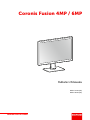 1
1
-
 2
2
-
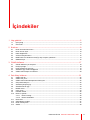 3
3
-
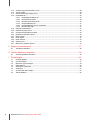 4
4
-
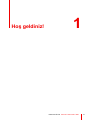 5
5
-
 6
6
-
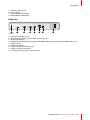 7
7
-
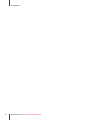 8
8
-
 9
9
-
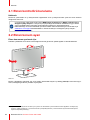 10
10
-
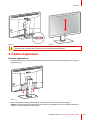 11
11
-
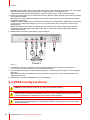 12
12
-
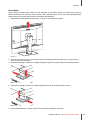 13
13
-
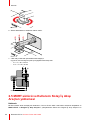 14
14
-
 15
15
-
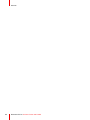 16
16
-
 17
17
-
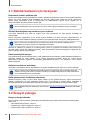 18
18
-
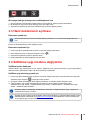 19
19
-
 20
20
-
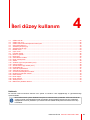 21
21
-
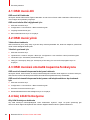 22
22
-
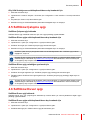 23
23
-
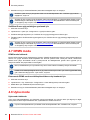 24
24
-
 25
25
-
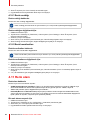 26
26
-
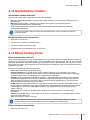 27
27
-
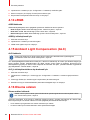 28
28
-
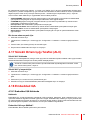 29
29
-
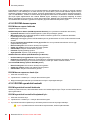 30
30
-
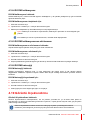 31
31
-
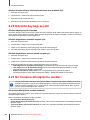 32
32
-
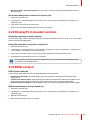 33
33
-
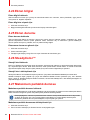 34
34
-
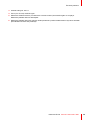 35
35
-
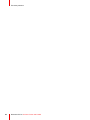 36
36
-
 37
37
-
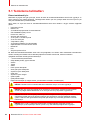 38
38
-
 39
39
-
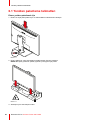 40
40
-
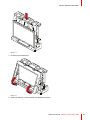 41
41
-
 42
42
-
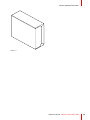 43
43
-
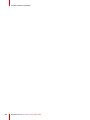 44
44
-
 45
45
-
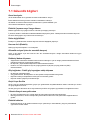 46
46
-
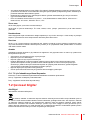 47
47
-
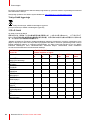 48
48
-
 49
49
-
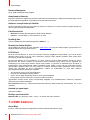 50
50
-
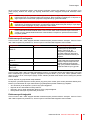 51
51
-
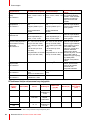 52
52
-
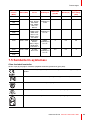 53
53
-
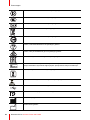 54
54
-
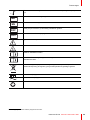 55
55
-
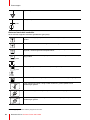 56
56
-
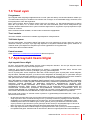 57
57
-
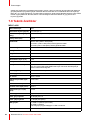 58
58
-
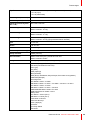 59
59
-
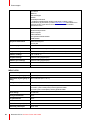 60
60
-
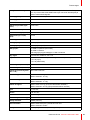 61
61
-
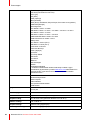 62
62
-
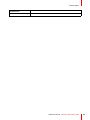 63
63
-
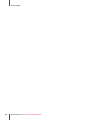 64
64
-
 65
65
-
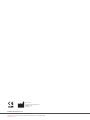 66
66
Barco Coronis Fusion 4MP (MDCC-4430) Kullanici rehberi
- Tip
- Kullanici rehberi
- Bu kılavuz aynı zamanda aşağıdakiler için de uygundur:
İlgili makaleler
-
Barco Coronis Fusion 4MP MDCC-4430 Kullanici rehberi
-
Barco MXRT-4500 China Kullanici rehberi
-
Barco MDPC-8127 Kullanici rehberi
-
Barco MXRT-7600 Kullanici rehberi
-
Barco Nio Fusion 12MP MDNC-12130 Kullanici rehberi
-
Barco Nio Color 2MP (MDNC-2123 Option EM) Kullanici rehberi
-
Barco Nio Color 2MP (MDNC-2123 Option DE) Dental Kullanici rehberi
-
Barco QAWeb Enterprise Kullanici rehberi
-
Barco Coronis Fusion 6MP MDCC-6430 Kullanici rehberi
-
Barco Nio Color 3MP LED (MDNC-3321) Kullanici rehberi